【Androidスマホのコツ】なんでも知ってるGoogle先生にいろんなことを聞いてみよう!
[PR記事]
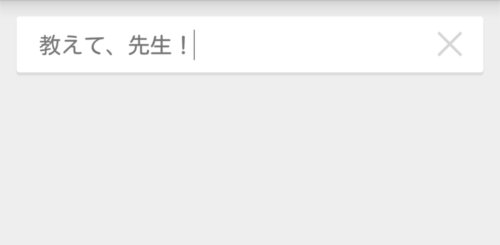
というわけで今回は『Google検索』アプリのお話です。
Android端末であればブラウザアプリとは別に『Google検索』という専用のアプリが入っていますよね。
このアイコンのアプリです→
なぜかといえば恐らく「Google Now」があるからなんですが、「Google Now」がONになっていようとOFFになっていようと『Google検索』は検索エンジンとして使えます。
ちょっとややこしいですが「ブラウザを開いてから検索する」従来の方法を逆にし、「検索結果から開きたいページをブラウザで開く」ように使えるのがAndroidの『Google検索』です。
なぜわざわざ逆にしたのか、そこが大切です。簡単にいうと、『Google検索』はウェブ”だけ”を検索するものではないから、です。
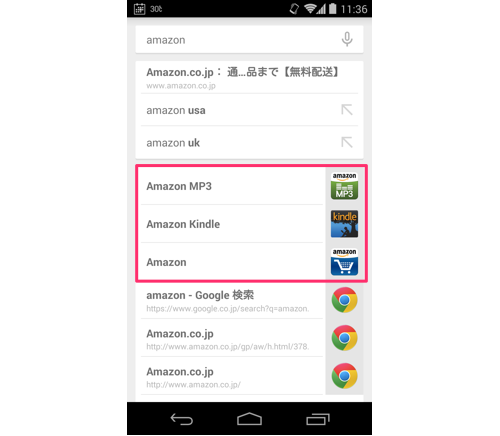
こちらは単に『Google検索』の検索ボックスに「Amazon」と入力しただけです。
キーワード検索で素早く端末内のアプリを見つける機能がついたランチャーやホームアプリってありますよね。それと同じように、端末にインストールされているアプリを検索する事ができるんです。
もうちょっと細かく見ていくと、検索ボックスのすぐ下に並んだ3行がサジェスト(候補)、その下の3つが端キーワードにヒットした端末内のアプリ、更にその下のChromeアイコン3つが「Chromeで検索、またはChromeでこのページを開く」ボタンです。
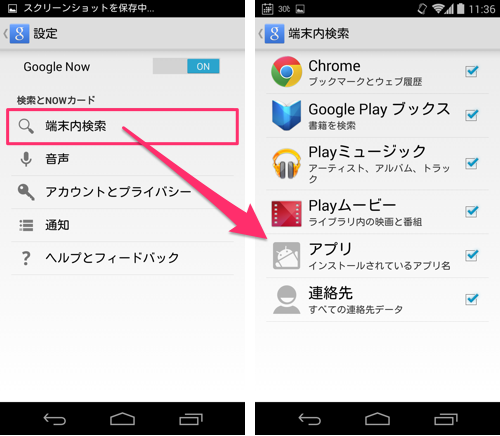
『Google検索』または「Google Now」の設定(右下にあるドットが3つ縦に並んだアイコン)から「端末内検索」に入ると、検索対象を選べます。
ブックマーク、ウェブ履歴(有効にしている場合)、Playブックスのコンテンツ、Playミュージックのコンテンツ、Playムービーのコンテンツ、インストール済みアプリ名、連絡先データ。
これら全てをGoogleの検索ボックスからキーワード検索できます。
Androidを使っていて「あれってまだ端末に入ってたっけ?」と思った時はとりあえずGoogle先生に聞いてみてください。
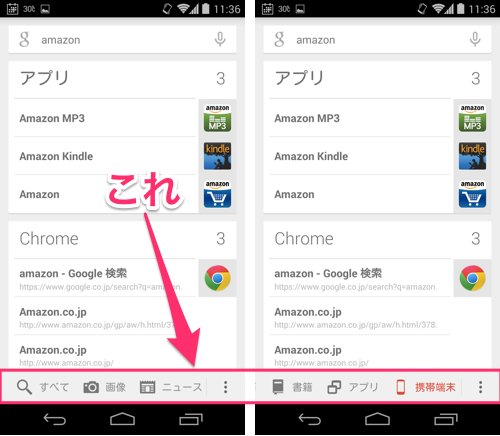
これな〜んだ?
正解はこちら↓
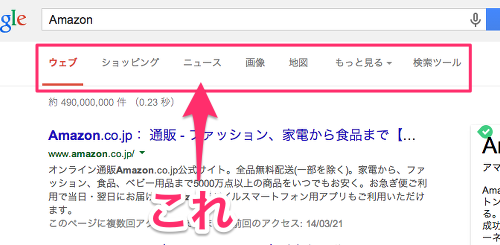
これです。「画像」「地図」「動画」あたりは使ったことがあるんじゃないでしょうか?
これはGoogleの検索ツール。要するに、検索ボックスに入力したキーワードで「ウェブ検索(デフォルト)」するところを「画像検索」「地図(住所検索)」「動画検索」などと絞り込めるものです。
気になるワードを見つけたら、対象のアプリを開いて検索することも勿論できますが、Google先生に聞いちゃうのも手です。もしかすると知らなかった情報が手に入るかもしれませんよ。
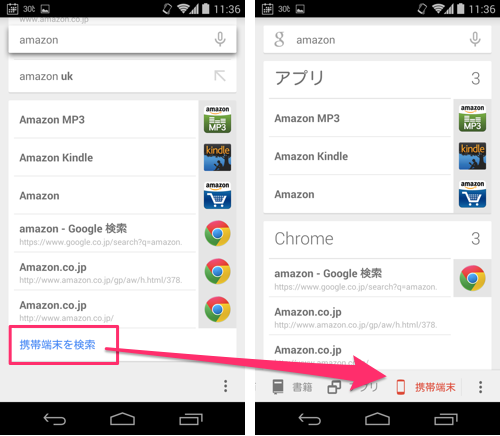
もしも表示されなかった場合はこちらを押してみてください。
・【OCTOBA】AndroidApp『Google検索』にいろいろ聞いてみた |YouTube
Screenrecordです。
『Google検索』ではなく『Chrome』などを使ってもできるものはあります。
Googleの出口がYahoo!だってのもなかなかセンスがある気がします。
これ以外にもGoogleのページには数々の仕掛けが施されていますので、気になる方は探してみてください。Google先生は自分の秘密についても聞けばちゃんと答えてくれます。
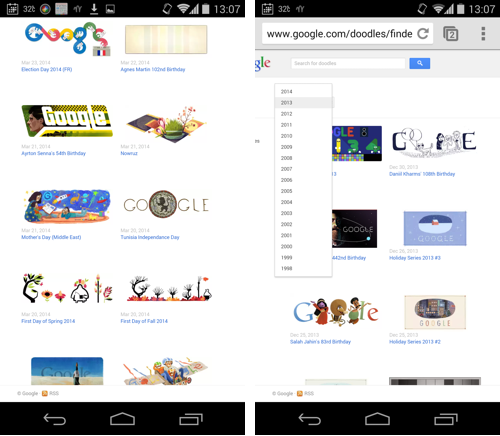
Googleロゴが各種記念日などに対応してモデルチェンジしていることは有名ですよね。実はこれ、過去のものが全てアーカイブされているんです。
中にはこんなものも。
また、有名ゲーム「パックマン」が遊べるロゴもまだ使えます。
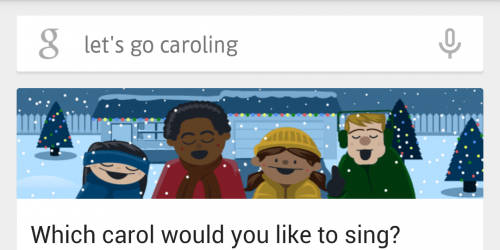
Google先生はウェブ上の情報だけでなく、文化にも非常に強い興味を持っているようです。
たとえばこの画像は昨年紹介したクリスマス時のGoogle先生の様子です。
・【Androidスマホのコツ】Googleが今年も粋なはからい!Google検索でクリスマス・ソングを歌おう!
・Google Goggles : 使わなきゃ損!Androidで見るものすべてを検索!!Androidアプリ276
デジタル世界に生きるGoogle先生の”眼”、すなわち、端末の「カメラ」を使って検索することも可能です。
「ok, Google」で最近話題のGoogle先生ではありますが、音声検索以外にもこんなにいろいろな活用方法があります。
Googleというサービスは単なる検索プラットフォームとしてだけでなく、「検索」自体をあらゆる方面に応用できる総合ポータル的な役割も持っているわけです。
- ※お手持ちの端末や環境によりアプリが利用できない場合があります。
- ※ご紹介したアプリの内容はレビュー時のバージョンのものです。
- ※記事および画像の無断転用を禁じます。





